Limpieza del cabezal de impresión
Si en el patrón de prueba de los inyectores impreso faltan líneas o aparecen rayas blancas horizontales, limpie el cabezal de impresión. Con la limpieza se desatascan los inyectores y el cabezal de impresión vuelve a la normalidad. La limpieza del cabezal de impresión consume tinta, así que limpie el cabezal de impresión sólo cuando sea necesario.
Debe preparar: una hoja de papel normal de tamaño A4 o Carta
-
Asegúrese de que la alimentación esté encendida.
-
Cargue una hoja de papel normal de tamaño A4 o Carta en el cassette.
Después de empujar el cassette hacia atrás, se muestra la pantalla de registro de información del papel en la LCD. Seleccione A4 o Carta (Letter) para Tm. pág. (Page size) y Papel normal (Plain paper) para Tipo (Type) y, a continuación, pulse el botón OK.
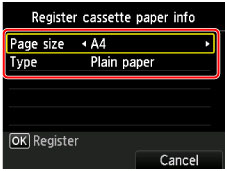
Si aparece in mensaje en la pantalla, siga las indicaciones del mensaje para completar el registro.
-
Abra suavemente la bandeja de salida del papel.
-
Limpie el cabezal de impresión.
-
Seleccione
 Configurar (Setup) en la pantalla INICIO (HOME).
Configurar (Setup) en la pantalla INICIO (HOME).Aparecerá la pantalla del menú de configuración.
-
Seleccione
 Mantenimiento (Maintenance) y, a continuación, pulse el botón OK.
Mantenimiento (Maintenance) y, a continuación, pulse el botón OK.Aparecerá la pantalla Mantenimiento (Maintenance).
-
Seleccione Realizando la limpieza (Cleaning) y, a continuación, pulse el botón OK.
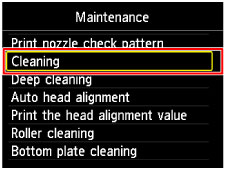
Aparecerá la pantalla de confirmación.
-
Seleccione Sí (Yes) y, a continuación, pulse el botón OK.
El equipo inicia la limpieza del cabezal de impresión.
No lleve a cabo ninguna otra operación hasta que el equipo haya finalizado la limpieza del cabezal de impresión. Esta operación dura 1 minuto.
Aparecerá la pantalla de confirmación de impresión del patrón.
-
Seleccione Sí (Yes) y, a continuación, pulse el botón OK.
Se imprimirá el patrón de prueba de los inyectores.
-
 Nota
Nota
- Si el problema no se soluciona tras limpiar el cabezal de impresión dos veces, limpie el cabezal de impresión a fondo.

